您可以生成简单或高级的横截面分析。
以下动画演示了如何在浏览器中选择保存的截面。按 F5 键重演动画。
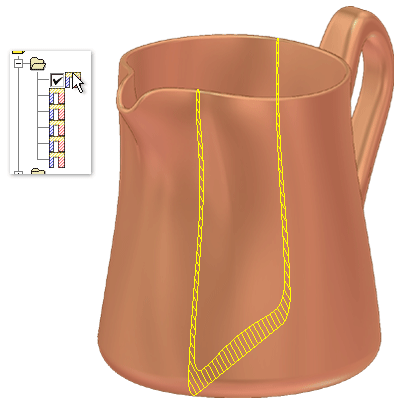
在 Autodesk Inventor 中可以创建两种类型的横截面零件分析:
- “简单”分析类型按单一剖切平面提供零件的剖视图,与二维草图中的切片观察类似。
- “高级”分析提供有关任意数目的剖切平面的更详细的信息,包括壁厚分析和面积物理特性计算。
生成简单横截面分析
- 单击“检验”选项卡
 “分析”面板
“分析”面板  “截面”
“截面”  。
。 - (可选)输入分析的自定义名称。
- 单击“简单”
 。
。 - 在图形窗口中使用“平面”选择器来选择平整面或工作平面。
- 单击方向箭头(
 或
或  )来更改进行剖视的一侧。
)来更改进行剖视的一侧。 - 指定“剖视偏移”值,或在图形窗口中拖动平面以动态指定偏移。
- 单击“确定”以进行检查。或者,单击“应用”进行分析并保持对话框打开,然后继续根据需要更改设置并进行分析和修改分析。
生成高级横截面分析
- 单击“检验”选项卡
 “分析”面板
“分析”面板  “截面”
“截面”  。
。 - (可选)输入分析的自定义名称。
- 单击“高级”
 。
。 - 在“截面平面”下,确定用于选择和定位截面的方法:
- 选择。可以选择一个或多个工作平面或平整面。此选择将定义分析截面的方向。无需偏移值。
- 创建。用于选择一个偏移了指定数量和间距的平面或工作平面,以定义平行分析截面的方向。
注: 不相交的剖切平面,实体不具有任何区域且不显示在分析结果中。 - 如果在上一步中单击了“创建”,则指定下列内容:
- 截面编号。设置要分析的截面数目。在“结果”表中,每个截面的信息显示为一行。
- 剖视间距。根据截面间距方式指定截面之间的距离。如果选择“距离”,则指定首尾两个截面之间的总距离。如果选择“间距”,则定义截面之间的间距。
- “反向”
 。(可选)单击该项以反转截面的方向。截面数目为偶数时,使用“反向”可以确定哪一个方向包含多出的截面。
。(可选)单击该项以反转截面的方向。截面数目为偶数时,使用“反向”可以确定哪一个方向包含多出的截面。 - “中间面”
 。(可选)选中“中间平面”复选框以按原始平面的两个方向分布剖切平面。
。(可选)选中“中间平面”复选框以按原始平面的两个方向分布剖切平面。 - 剖视间距方式。选择“距离”来指定截面所覆盖的总距离。选择“间距”指定截面之间的间距。
- 在“墙厚度”下,设置用于分析的“最大”和“最小”值。这两个厚度值形成一个代表零件壁厚范围的线性距离。
- 自定义要如何显示分析的结果:
- 过滤会显示在“结果”表格和图形窗口中的截面。选择“全部显示”、“全部隐藏”,或选择“显示不合规格的结果”以仅查看超出最小或最大厚度的截面。
- 单击截面对应的“可见性”列可打开和关闭其可见性。
- 若要在“结果”表格中添加和删除列,请单击“列选择器”,然后将字段从“自定义”对话框拖到“结果”表格中,或从该表格拖动到对话框。
-
单击以下任意一项:
- 计算。在图形窗口中生成“结果”表和相应的图形。计算操作还将重新计算横截面分析以更新过期截面。
- 导出。将“结果”表导出到制表符分隔的文本文件,该文本文件可以导入到 Microsoft Excel。
- 应用。分析零件并使对话框保持打开状态,因此您可以根据需要更改设置和修改分析。
- 确定。分析零件,然后关闭该对话框。
注: 可以编辑保存的分析,然后在“简单”和“高级”之间切换,但是切换类型操作可能会导致数据丢失。例如,如果将一组截面设置为进行高级分析,而后将分析类型更改为简单,再次编辑分析,然后切换回高级,原来的高级设置中的截面设置信息会丢失。注: 如果在新的计算中参考了引用的剖切平面,会立即更新可见分析。如果分析不可见,则会在下一次分析处于可见和激活状态时进行更新。
解释高级横截面分析
“结果”表中显示有关每个分析的截面的信息,包括壁厚信息和面积物理特性计算(形心、惯性矩等)。行颜色指示截面是否违反了最小或最大厚度。
| 行颜色 | 描述 |
|---|---|
| 黄色 | 截面厚度在最小厚度和最大厚度之间。 |
| 红色 | 截面中区域的厚度大于最大厚度。 |
| 蓝色 | 截面中区域的厚度小于最小厚度。 |
| 紫色 | 截面有一部分区域的厚度大于最大厚度,还有一部分区域的厚度小于最小厚度。 |
| 灰色 | 截面不可见并已过期。如果计算分析后更改了模型,则截面会过期。 |
在图形窗口中,结果表中标记为可见的每个截面是零件横截面中带剖面线的截面。单击表中的某行,图形窗口中就会亮显相应的截面。
在图形窗口中,将光标停留在截面上可以查看工具提示,其中包括截面编号、区域以及截面区域的厚度是否符合设置的厚度要求。